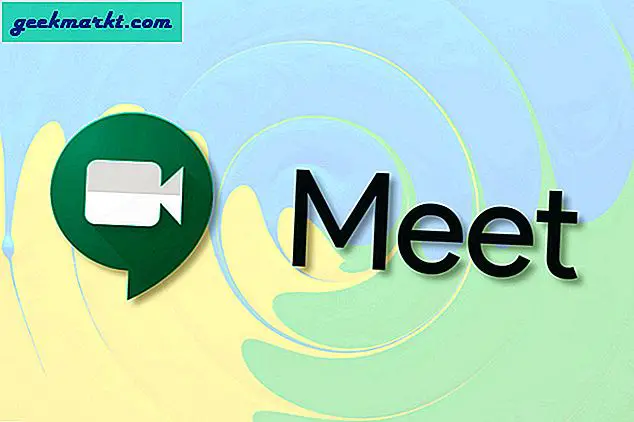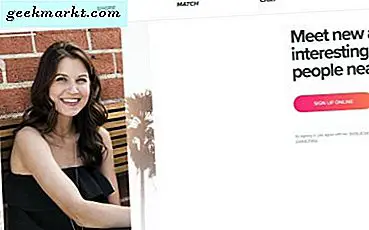Hiç şüphe yok ki Videolar gelecek ve neden olmasın !! Kısa, basit ve isabetli. Araştırmacılar, insanların artık blog gönderisinin tamamını okumadıklarını, bunun yerine onu taramaya çalıştıklarını gösterdi. Bu, YouTube'un en popüler ikinci arama motoru (Google'dan sonra) olmasının nedenlerinden biri olabilir.
Dolayısıyla, video pazarlamaya henüz geçmediyseniz, şimdi yapsanız iyi olur. Videolar yalnızca marka bilinci oluşturmada yardımcı olmakla kalmaz, aynı zamanda YouTube videonuzdan para kazanabilir ve gelirinizi artırabilirsiniz. YT videosunu değiştirebilen birçok WordPress eklentisi vardır, ancak bunları kullanmak başka bir eklenti anlamına gelir ve site hızınızı riske atar. Bu yazıda, manuel olarak nasıl yapılacağını öğreneceksiniz. YouTube videoları yerleştirmeketkili bir şekilde gömülü kaynak kodu etrafında oynayarak.

Youtube videoları nasıl yerleştirilir?
Bunu okuduğunuza göre, videonuzu zaten YT'de barındırdığınızı ve web sitenize nasıl yerleştireceğinizi bildiğinizi tahmin ediyorum. Ama eğer bu konuda yeniyseniz, işte bunu nasıl yapacağınız.
- Adım 1. YouTube.com'u açın ve web sitenizde olmasını istediğiniz videoyu arayın.
- Adım 2. Videoya sağ tıklayın ve gömülü kodu kopyalayın (HTML kaynak kodu)
- 3. Adım. Şimdi sitenize geri dönün ve o YouTube videosuna sahip olmak istediğiniz gönderiye gidin.
- Adım 4. Youtube videosunu Blogger veya WordPress'e, kopyaladığınız kodu yapıştırarak gömebilirsiniz. Bunu metne veya HTML düzenleyiciye yapıştırdığınızdan ve görsel düzenleyici değil.
Değişiklikleri kaydedin ve videonuz yerleştirilecektir. Ama bunu yapmanın daha verimli bir yolu olduğunu biliyor musunuz?
Çoğu web sitesi video için gömülü kodu kopyalayıp yapıştırırken, kendi videonuzda ince ayar yapmak onlara avantaj sağlayabilir ve sitenizin farklı görünmesini sağlayabilir.
YouTube, videonuza nitelikler eklemenize izin verir. Bunların tam listesini buradan bulabilirsiniz. Ancak işleri daha kolay anlamak için. Listeyi basitleştirdim ve en önemlisini seçtim.
YouTube videolarını nasıl yerleştirmelisiniz?
Web sitenize yerleştirmek istediğiniz videoya gidin ve üzerine sağ tıklayın. Gömme kodunu kopyala seçeneğini seçin. Şimdi kodu sitenizin HTML düzenleyicisine yapıştırın.

Aşama 1
Genişliği ve yüksekliği doğrudan koddan değiştirin, ancak en boy oranını koruduğunuzdan emin olun.
Videodan sonra görünen ilgili videoyu kaldırmamız için ilk ihtiyacımız olan şeyler fazlalıktır. Ziyaretçileri sadece web sitelerimizde tutmak istiyoruz. Bu, bu parametreyi video kimliğinin sonuna ekleyerek yapılabilir.
& rel = 0

Alternatif yol
Bunu doğrudan videonun altındaki paylaş seçeneğine gidip oradan yerleştir seçeneğini belirleyerek de yapabilirsiniz.

Adım 2
Ardından, oyuncunun web sitemizde nasıl görüneceğini değiştirmemiz gerekiyor. Varsayılan olarak, YouTube'un karanlık bir teması vardır, ancak onu beyaza çevirebiliriz ve şaşırtıcı bir şekilde farklı görünecektir.
& theme = light ”

Ayrıca bazı videolarım için videomun başlığını da göstermeyi sevmiyorum çünkü ziyaretçiler hangi videonun hakkında olacağını zaten biliyorlar. Ama bazen saklamak isteyebilirsin. Video başlığını gizlemek için parametreyi kullanın.
& showinfo = 0 ″
Ayrıca komutu kullanarak ilerleme çubuğu rengini kırmızıdan beyaza da değiştirebilirsiniz.
& color = white ”

Aşama 3
Videonuzun sayfa yüklenirken otomatik olarak oynatılmasını istiyorsanız, bu isteğe bağlıdır ve bu parametreyi video kimliğinden sonra kullanın
& autoplay = 1. "
Varsayılan olarak 0'dır, bu da hayır anlamına gelirken biri Evet anlamına gelir. Videonuz içeriğin en üstündeyse, videoyu otomatik oynatmada tutmak daha iyidir. Sayfanın altında veya ortasındaysa ve varsayılana bağlı kalırsa veya ziyaretçi videoyu ararken sesten hüsrana uğrayabilir.
Bazı videolar daha uzun ve biz sadece belirli bir kısmıyla ilgileniyoruz. Böyle bir durumda, istediğimiz noktadan başlamak daha iyidir. Bu komutu kullanabilirsiniz
& start = time_in_seconds ”like & start = 206 ″

Youtube videolarını yerleştirmek yasal mı?
Evet, başka bir YouTube videosunu yerleştirmeyi düşünüyorsanız, kodu yapıştırarak kopyalayarak aynı şekilde yapabilirsiniz. Ancak, kullanıcı videosunun başka web sitelerinde kullanılmasını istemezse, yerleştirme seçeneklerini devre dışı bırakacaktır.
Öyleyse, kullanıcının herhangi bir sorunu olmadığı sürece videoyu yerleştirebilirsiniz. Herhangi bir telif hakkı sorununu ihlal etmeyeceksiniz, ancak kredi vermeniz güzel olacaktır.
Ancak, videosunu indirmeyi ve hesabınızdan yüklemeyi düşünüyorsanız, bunu yapamazsınız (video standart YouTube lisansı altında listeleniyorsa). YouTube şart ve koşullarını ihlal edeceği için.
Bonus ipuçları
Kendinizi kodu düzenlemeye zorlamadan daha gelişmiş bir konfigürasyon içindeyseniz, o zaman - GUI arayüzü vererek youtube'u düzenlemenizi sağlayan bu web sitesine göz atın.
YouTube videosu, sayfa yükleme hızına kadar eklenir, ancak bu, İsteğe Bağlı YouTube Video Oynatıcısı Yüklenerek azaltılabilir, bunun için Amit Agarwal tarafından hazırlanmış bir komut dosyası kullanmanız gerekecektir.
Ancak bu kodu hatırlamak daha iyidir çünkü böyle bir sitenin ne zaman kapanacağını asla bilemezsiniz ve kodu kendiniz düzenleyemezsiniz. Ayrıca, bir dahaki sefere YouTube videolarını gömdüğünüzde bu sayfayı kolayca bulabilmek için bu sayfaya yer işareti koyduğunuzdan da emin olun.
Ayrıca, YouTube Videolarını Gmail'e Nasıl Daha İyi Yerleştireceğinizi de okuyun